Windows 10 поставляется со многими изменениями и разными настройками. В Уведомления по электронной почте для Почтовое приложение был отключен по умолчанию по какой-то странной причине при моей установке. Вы можете увидеть уведомление в Центре уведомлений и действий, но вы можете не получать оповещение при каждом новом письме. Однако вы можете настроить и установить уведомления по электронной почте и другие предупреждения в соответствии с вашими предпочтениями и получать предупреждение для каждого электронного письма, которое вы получаете в своем почтовом ящике. Вы также можете настроить почтовые уведомления и предупреждения о действиях для любой конкретной учетной записи электронной почты или для нескольких учетных записей.
В этом посте мы узнаем о настройках ваших уведомлений по электронной почте в приложении Почта Windows 10.
Включение или отключение уведомлений по электронной почте в приложении Почта Windows 10
Введите Mail в поле поиска и перейдите в приложение Mail Windows Store. Зайдите в настройки, не закрывая приложение "Почта".
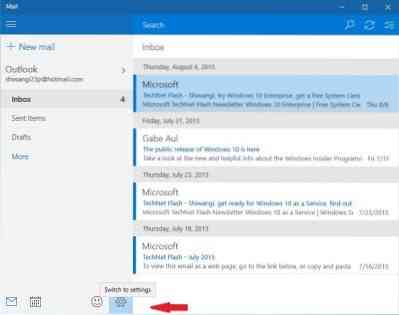
В Настройки здесь позволяет вам добавить новую учетную запись электронной почты, добавить или отредактировать фоновое изображение, настроить параметры чтения, получить доступ к центру доверия и оставить отзыв.
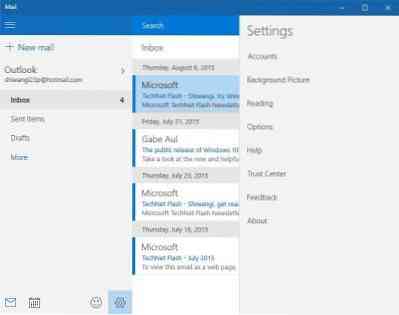
Чтобы настроить и установить уведомления для вашей учетной записи электронной почты, вам нужно нажать на Параметры. В раскрывающемся меню вверху отображаются ваши учетные записи электронной почты, и вы можете выбрать тот, для которого хотите настроить уведомления. 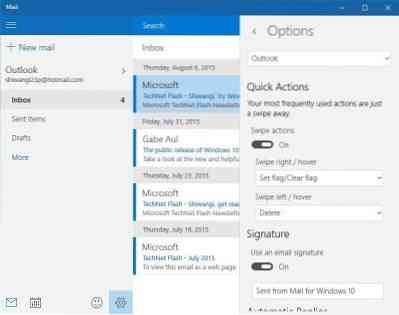
Выберите Счет и прокрутите вниз, чтобы получить Настройки уведомлений. Здесь вы можете включить уведомления для каждого получаемого письма. Если вы хотите получать более старые большие баннеры для своих писем со звуковым оповещением, установите флажки в настройках уведомлений. Возможные варианты: Показывать уведомления в центре уведомлений - Показать баннер с уведомлением, Воспроизвести звук.
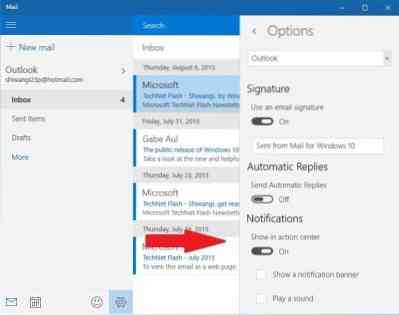
Эти настройки позволят вам получать оповещение каждый раз, когда вы получаете сообщение электронной почты.
После того, как вы проверите все свои уведомления по электронной почте в Центре уведомлений и действий Windows 10, вы можете сразу удалить их, нажав кнопку X рядом с уведомлением. Вы можете настроить параметры для всех учетных записей электронной почты таким же образом.
Надеюсь это поможет.
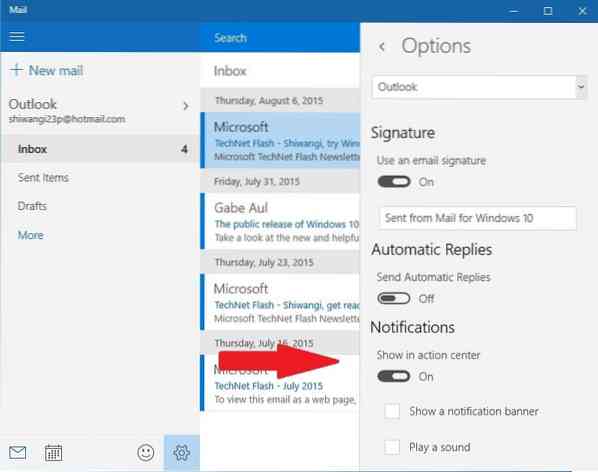
 Phenquestions
Phenquestions


